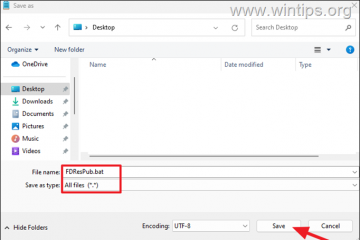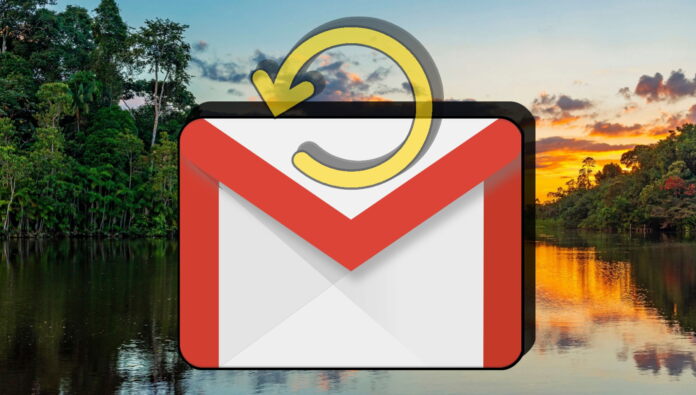
Nakapagpadala ka na ba ng email nang napakabilis at pinagsisihan mo ito pagkatapos? Baka nakalimutan mong mag-attach ng file, o gumawa ka ng typo, o napagtanto mong masyado kang malupit o masyadong impormal. Anuman ang dahilan, ang pagpapadala ng mga email ng masyadong mabilis ay maaaring magdulot ng kahihiyan, pagkalito at kahit na makapinsala sa iyong reputasyon.
Kaya naman mahalagang maglaan ng ilang oras upang suriin ang iyong mga email bago pindutin ang ipadala. Maaari kang gumamit ng mga tool tulad ng mga spell checker, grammar checker, at tone analyzer upang matulungan kang pakinisin ang iyong mga email.
Posible bang Mag-unsend ng Email sa Gmail?
Ang tampok na recall email ng Gmail ay isang kapaki-pakinabang na tool na nagbibigay-daan sa mga user na i-undo ang isang ipinadalang email sa loob ng isang tiyak na limitasyon sa oras. Makakatulong ang feature na ito sa mga user na maiwasan ang pagpapadala ng mga email na may mga pagkakamali, typo, maling tatanggap, o attachment.
Upang gamitin ang feature na ito, maaari mo itong paganahin/i-adjust sa mga setting ng Gmail sa web. Doon ay mapipili mo kung gaano katagal nila gustong magkaroon ng opsyong mag-recall ng email, mula 5 hanggang 30 segundo. Kapag na-activate na, maaari mo ring bawiin ang mga email sa Gmail mobile app. Nag-aalok din ang Gmail mobile app ng feature na manu-manong pagkumpirma sa pagpapadala na makakatulong sa iyong mag-isip nang dalawang beses bago magpadala ng mga mensahe nang masyadong mabilis.
Paano Gumagana ang Recall Gmail Email Feature? Maaari ba akong Mag-unsend ng Email for Real?
Ang Gmail talaga ay hindi talaga nag-unsend/nagbawi ng mga email. Kapag ang isang email ay umalis sa mail server, walang teknikal na paraan ng pagpapahinto sa paghahatid pagkatapos. Hindi mo maaaring tanggalin ang isang email na iyong ipinadala. Gumagana ang feature na ito sa pamamagitan ng pagkaantala sa aktwal na pagpapadala ng iyong email sa loob ng ilang segundo (hanggang 30 segundo) upang magkaroon ka ng pagkakataong kanselahin ito kung magbago ang iyong isip o makapansin ng pagkakamali. Nangangahulugan ito na ang email ay pinipigilan para sa paunang natukoy na panahon at aktwal na ipinadala sa ibang pagkakataon. Nagbibigay-daan ito sa iyong maalala ang mga email sa Gmail. Narito kung paano mo maaaring i-set up at gamitin ang Gmail unsend email feature.
Paano I-set up ang Recall Email Feature sa Gmail sa iyong PC
Kung gusto mong i-recall/unsend ang email sa Gmail, kakailanganin mong i-set up ang feature sa pamamagitan ng web version , kahit na gusto mong gamitin ito sa mobile Gmail app sa iyong smartphone. Dito mo makikita ang kinakailangang setting.
Sa Gmail web, i-click ang icon ng gulong sa kanang bahagi sa itaas

Piliin ang “Tingnan ang lahat ng setting”

Itakda ang “Ipadala ang panahon ng pagkansela”sa “I-undo ang Pagpapadala”ayon sa gusto
Masidhi kaming Inirerekomenda sa iyo na gamitin ang 30 segundong opsyon para sa pagpapabalik sa Gmail email feature dahil ang mga segundong iyon ay maaaring mabilis na lumipas bago mag-react. upang maipadala ito kalahating minuto lang mamaya.

Huwag kalimutang i-click ang “I-save ang Mga Pagbabago”para sa feature na hindi ipadala ang mensahe
Paano Mag-recall ng Email sa Gmail sa iyong PC
Ang pag-unsend ng mga email sa Gmail ay medyo diretso gaya ng nakikita mo sa mga sumusunod na screenshot.
Ipadala ang iyong email nang normal
I-click ang”I-undo”sa itim na kahon na may kumpirmasyon na”Naipadala ang mensahe”
Ang lalabas muli ang email sa mode ng pag-edit para baguhin mo ang anuman o para manual na tanggalin ang umiiral nang draft.

Paano Mag-recall ng Email sa Gmail sa Mga Mobile Device
Ang pag-unsend ng mga email sa Gmail gamit ang mga mobile app ay gumagana katulad ng bersyon sa web.
Ipadala ilabas ang iyong email sa pamamagitan ng arrow button sa kanang tuktok

I-click ang”I-undo”sa kahon ng kumpirmasyon sa ibaba ng screen upang ibalik/i-unsend ang email at upang ipakita itong muli sa mode ng pag-edit

Paano I-set Up ang “Kumpirmahin Bago Ipadala” sa Mga Mobile Device
Sa mga mobile Gmail app, maaari mong i-activate ang feature na “Kumpirmahin bago Ipadala” na nangangailangan sa iyo na aprubahan ang paghahatid sa isang karagdagang hakbang.
I-tap ang iyong profile sa Gmail larawan sa kanang tuktok upang buksan ang mga opsyon

Piliin ang “Mga Setting”sa ibaba ng sidebar ng mga opsyon
 I-tap ang “Mga pangkalahatang setting”
I-tap ang “Mga pangkalahatang setting”
 I-activate ang checkbox sa “Kumpirmahin bago ipadala”
I-activate ang checkbox sa “Kumpirmahin bago ipadala”
Ngayon kapag nagpadala ka ng email sa pamamagitan ng send button…
 … kakailanganin mong kumpirmahin sa isang karagdagang screen sa pamamagitan ng pag-tap sa “OK”.
… kakailanganin mong kumpirmahin sa isang karagdagang screen sa pamamagitan ng pag-tap sa “OK”.
Magiging available pa rin ang feature na hindi naipadalang email pagkatapos, kaya mapipili mong umasa lang dito nang may mas malaking pagitan o magdagdag ng karagdagang kumpirmasyon para sa higit pang seguridad.

Ang mga folder ay isang hindi gaanong ginagamit na bahagi ng Gmail na maaaring id sa organisasyon ng iyong mga komunikasyon. Ang paglipat ng mga email sa mga natatanging kategorya ay nakakatulong sa iyo na mahanap ang mga ito nang mabilis sa hinaharap at mag-collate ng mga email sa isang katulad na paksa. Sa aming iba pang tutorial, ipinapakita namin sa iyo kung paano gumawa ng mga folder sa Gmail para masubukan mo ito para sa iyong sarili.

Tumutulong sa iyo ang mga email signature na pumirma hindi propesyonal at isama ang mahalagang pandagdag na impormasyon tulad ng iyong numero ng telepono, website, at posisyon. Sa aming iba pang tutorial, ipinapakita namin sa iyo kung paano magdagdag ng signature sa Gmail para magamit mo ang mga benepisyong ito.

Kung ang iyong Gmail account ay umaapaw o gusto mong linisin ito, ang pag-alam kung paano tanggalin ang lahat ng mga email mula sa iyong Gmail inbox ay magbibigay-daan sa iyong magsimulang muli. Ang mga libreng serbisyo ng webmail ay walang mga limitasyon sa kapasidad ng imbakan tulad ng una. Maaaring makatulong na alisin ang laman ng iyong Gmail inbox para sa iba’t ibang dahilan.